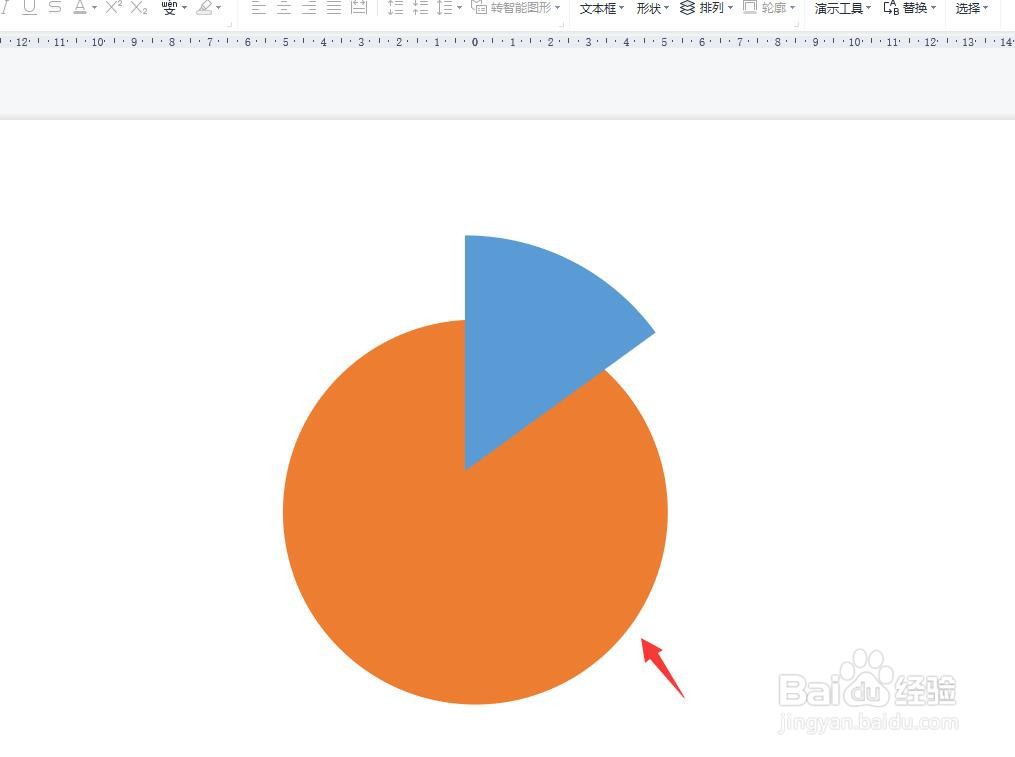1、打开PPT,点击“插入-图表”
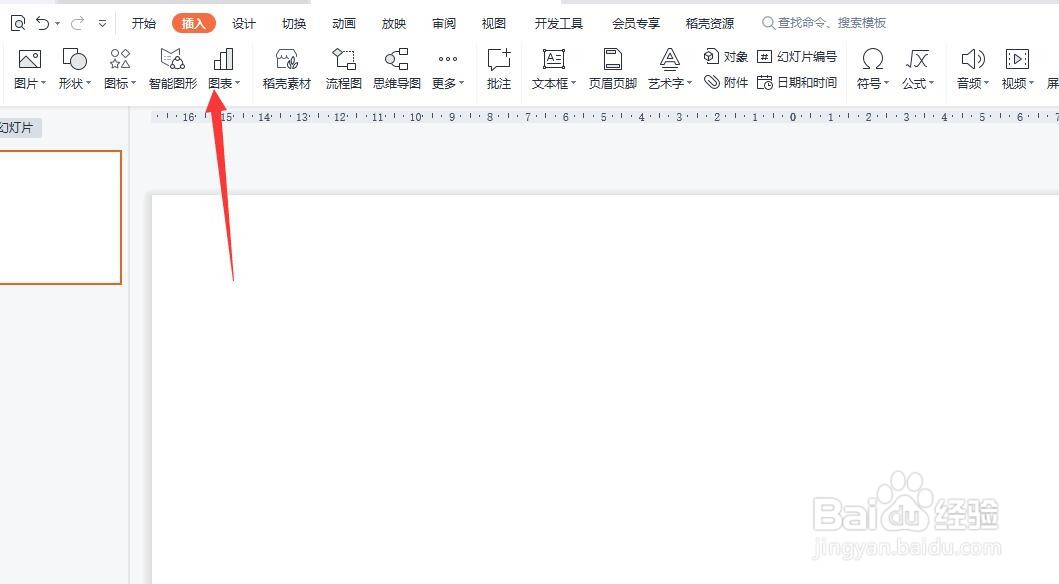
2、然后点击“饼图”插入
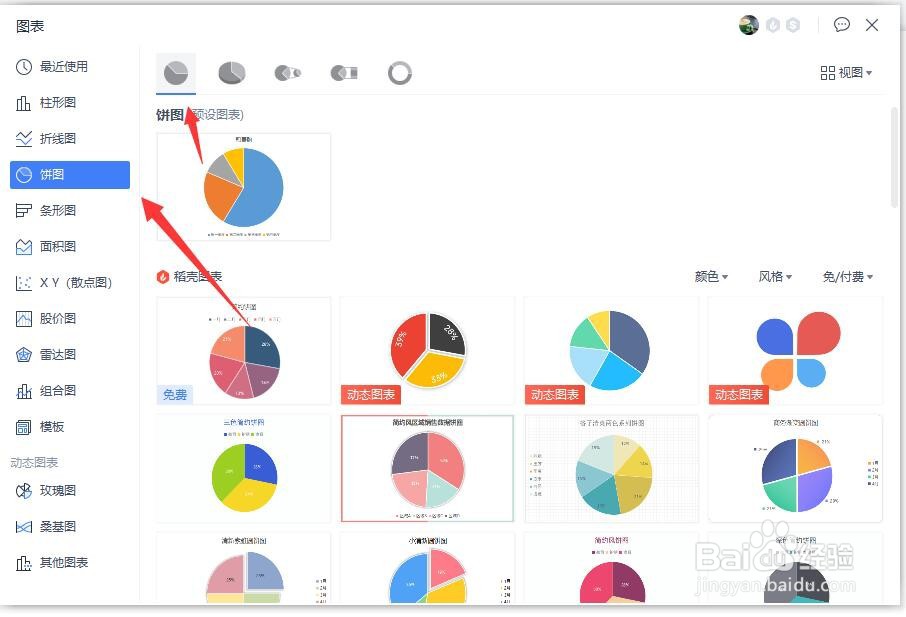
3、然后,点击“编辑数据”编辑下组数据

4、输入下组数据
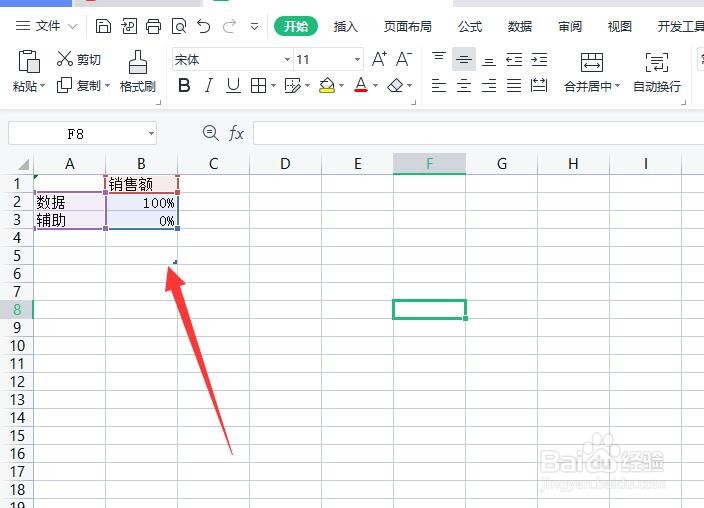
5、出现如下图所示的饼图效果

6、为该饼图设置一种填充颜色,无线条,并删除不必要的元素

7、再复制一个饼图,如下图所示
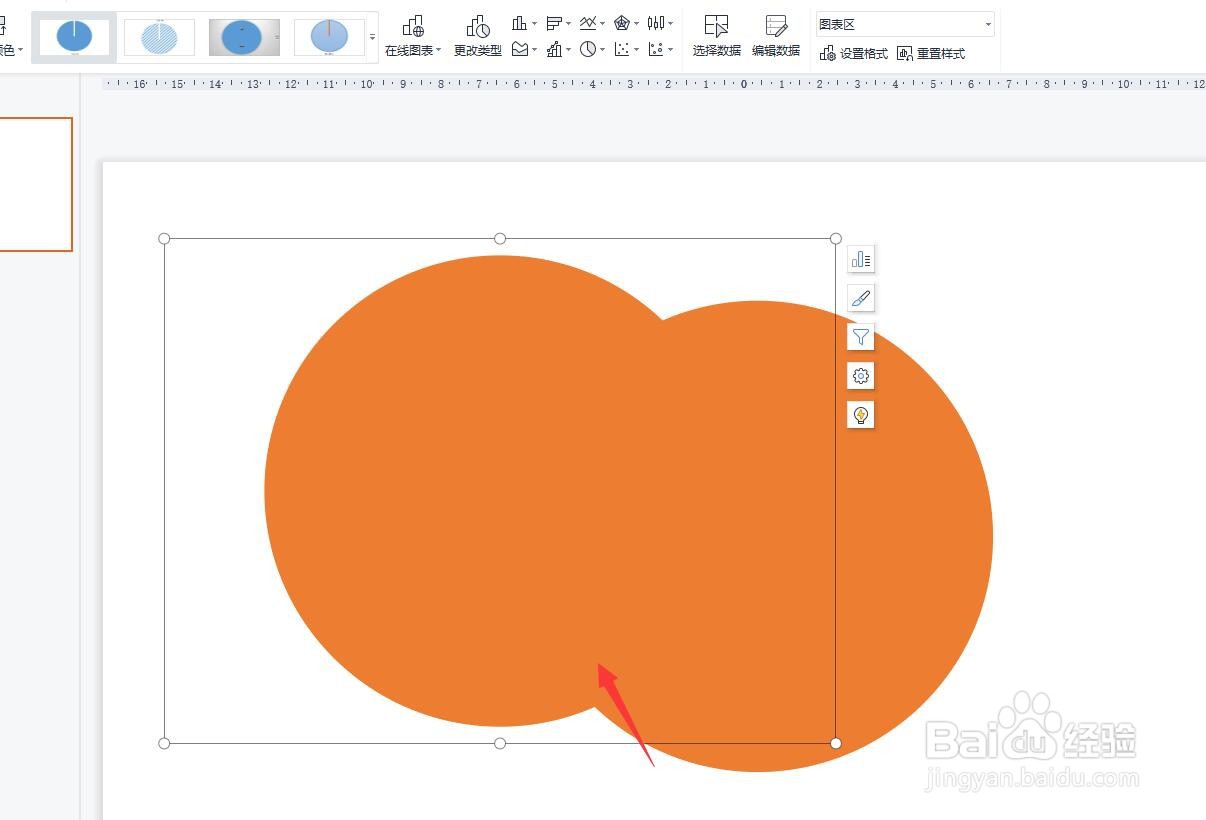
8、再调整这个饼图的数据,如下图所示
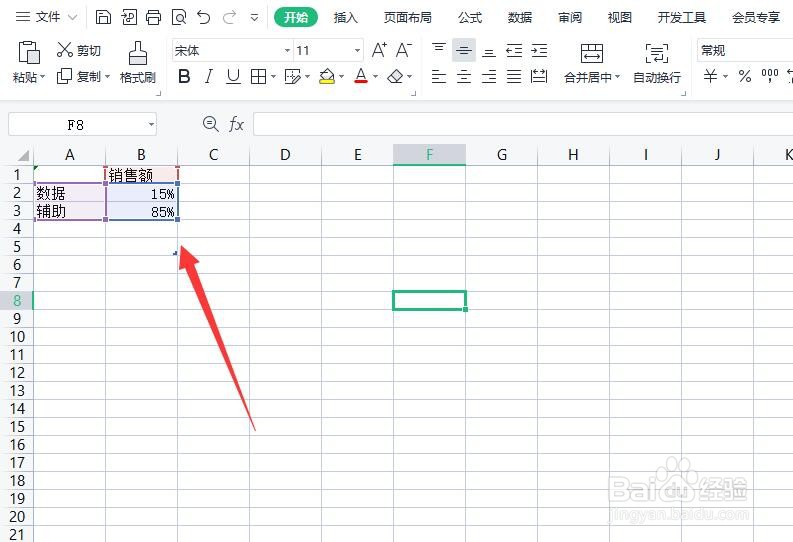
9、把数据饼形填充颜色,非数据饼形无填充颜色,选择底层饼图钱砀渝测(圆形),拖动控制块适当缩小形状,这样就完成了最终的效果设置
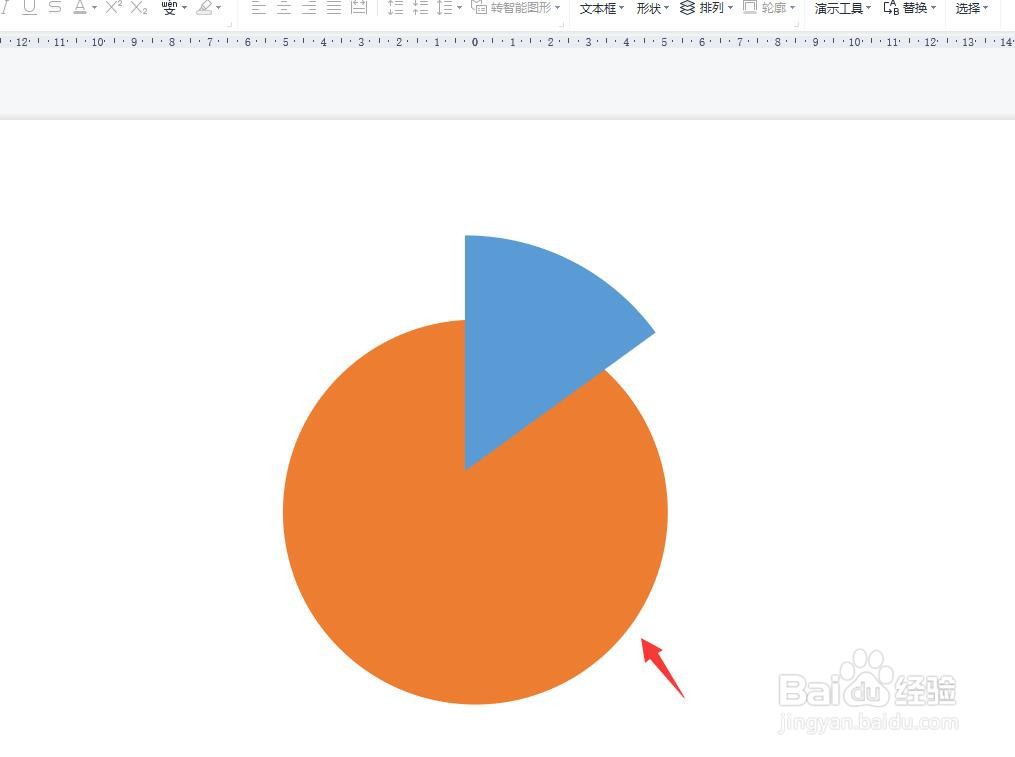
时间:2024-10-13 02:01:58
1、打开PPT,点击“插入-图表”
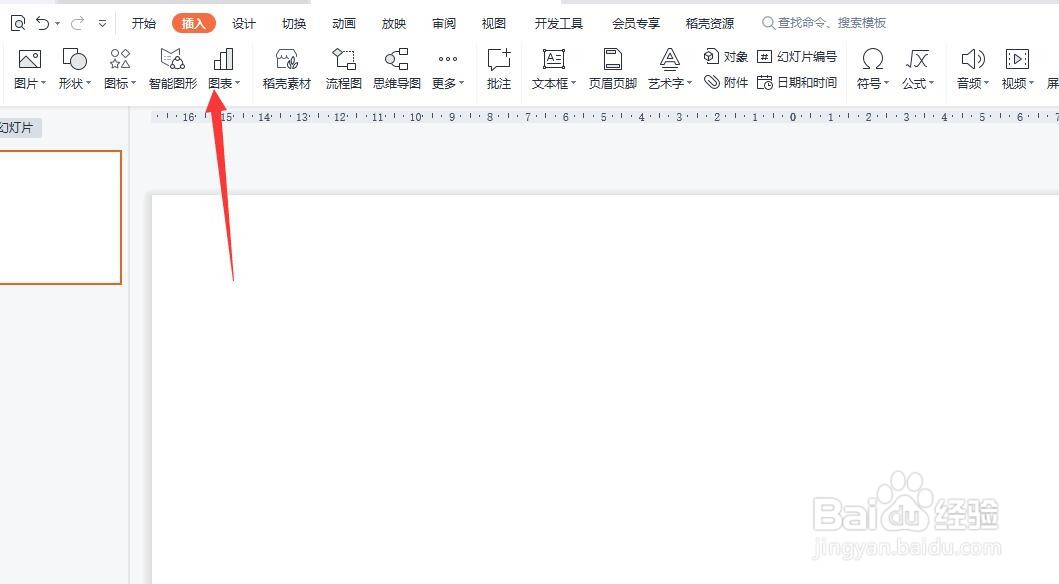
2、然后点击“饼图”插入
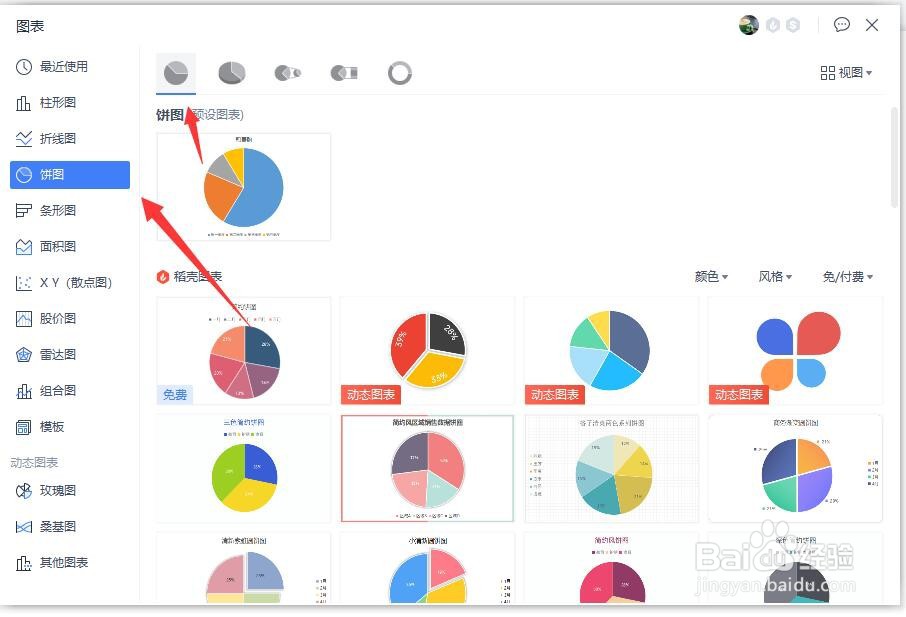
3、然后,点击“编辑数据”编辑下组数据

4、输入下组数据
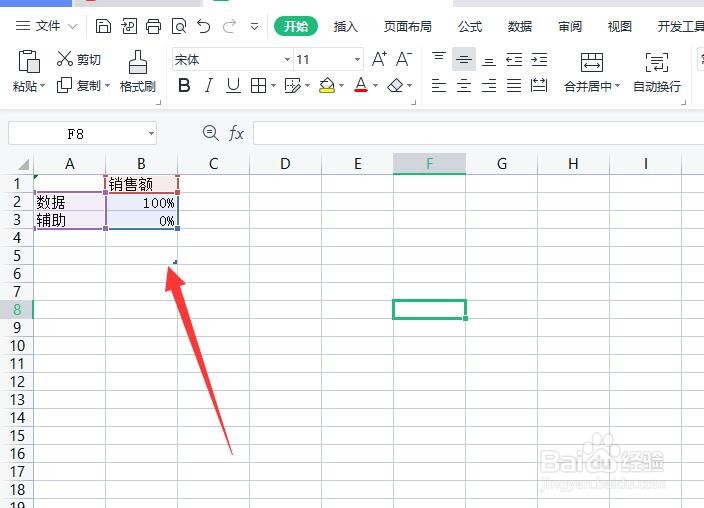
5、出现如下图所示的饼图效果

6、为该饼图设置一种填充颜色,无线条,并删除不必要的元素

7、再复制一个饼图,如下图所示
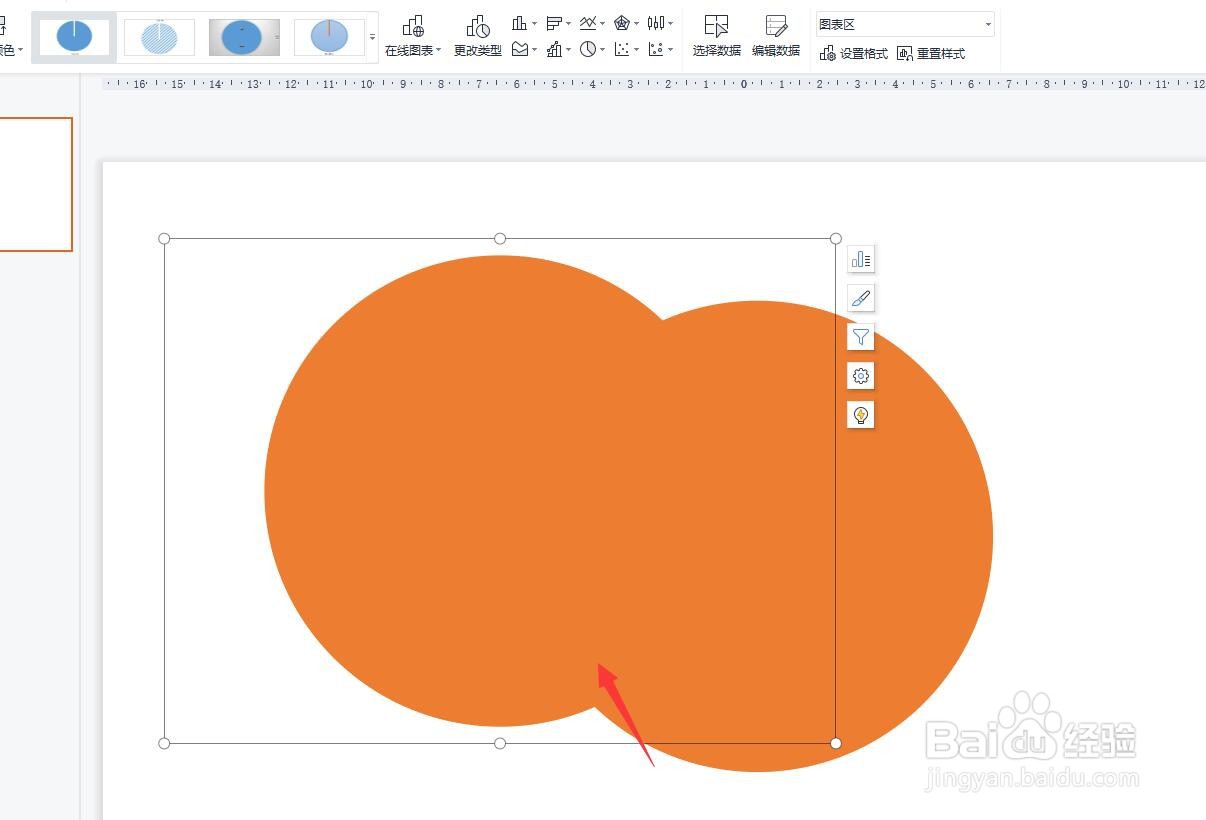
8、再调整这个饼图的数据,如下图所示
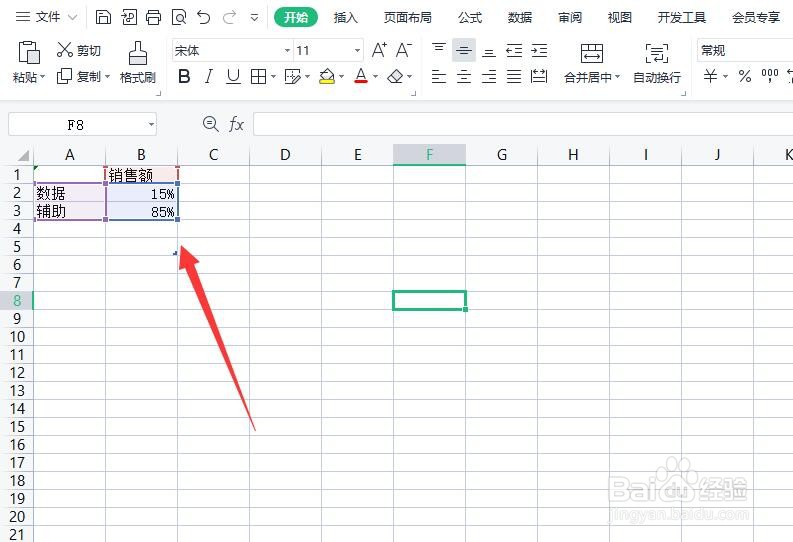
9、把数据饼形填充颜色,非数据饼形无填充颜色,选择底层饼图钱砀渝测(圆形),拖动控制块适当缩小形状,这样就完成了最终的效果设置